Ripristina la funzionalità in pochi minuti
- Per molti utenti, Discord's Ispeziona elemento funzionalità non funziona.
- Il motivo è che è stato disabilitato da Discord nella versione stabile.
- Puoi comunque ottenere la funzione tramite la versione web, utilizzando Discord Canary o Discord PTB o modificando il file settings.json file.
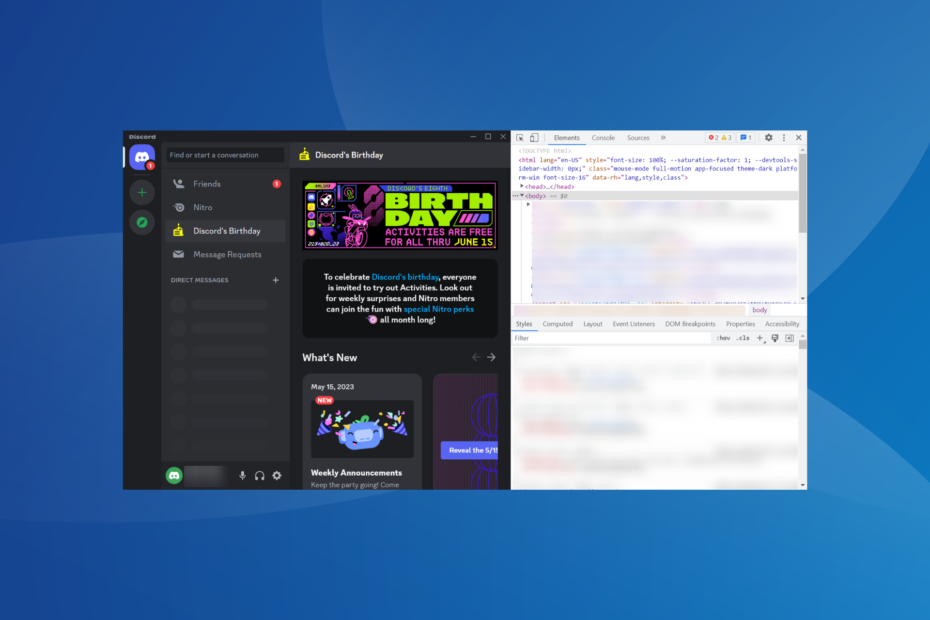
XINSTALLARE CLICCANDO SUL FILE DI DOWNLOAD
- Scarica l'aggiornamento del driver outbyte.
- Avvialo sul tuo PC per trovare tutti i driver problematici.
- Successivamente, fare clic Aggiorna e applica selezionati per ottenere le ultime versioni dei driver.
- OutByte Driver Updater è stato scaricato da 0 lettori questo mese.
La discordia è popolare applicazione di messaggistica istantanea
offrendo VoIP (Voce del protocollo Internet) ed è utilizzato da milioni di persone in tutto il mondo. È una scelta irrinunciabile per molti, ma i problemi con Discord non sono rari. E ora, alcuni segnalano che Ispeziona elemento in Discord non funziona.Sebbene questo non sia un problema così grande per molti, altri a cui piace un maggiore controllo sull'applicazione e sui messaggi stanno attraversando un periodo difficile. Ha permesso agli utenti di visualizzare le immagini del display o modificare il layout della pagina. Ma puoi ancora riavere Ispeziona elemento. Continua a leggere per scoprire come!
Perché l'elemento inspect non funziona?
Gli sviluppatori dell'app hanno confermato la rimozione della funzionalità Ispeziona elemento in Discord per un motivo molto semplice. Ha portato alla compromissione degli account e si è rivelata una grave minaccia per la sicurezza se è stata apportata una modifica spiacevole.
Quindi, la decisione è stata presa, tenendo presente la sicurezza e la privacy dell'utente. Ma se sei un appassionato appassionato di tecnologia e comprendi le implicazioni dei cambiamenti apportati, ogni speranza non è persa!
La buona notizia è che la funzione Ispeziona elemento è stata disabilitata solo nella versione stabile di Discord. Quindi, rimane sulle versioni alpha o beta testing, vale a dire Discord Canary e Discord PTB.
Come posso recuperare Ispeziona elemento in Discord?
1. Usa la versione web dell'app
- Vai a Pagina di accesso di Discord, inserisci le credenziali del tuo account e accedi.
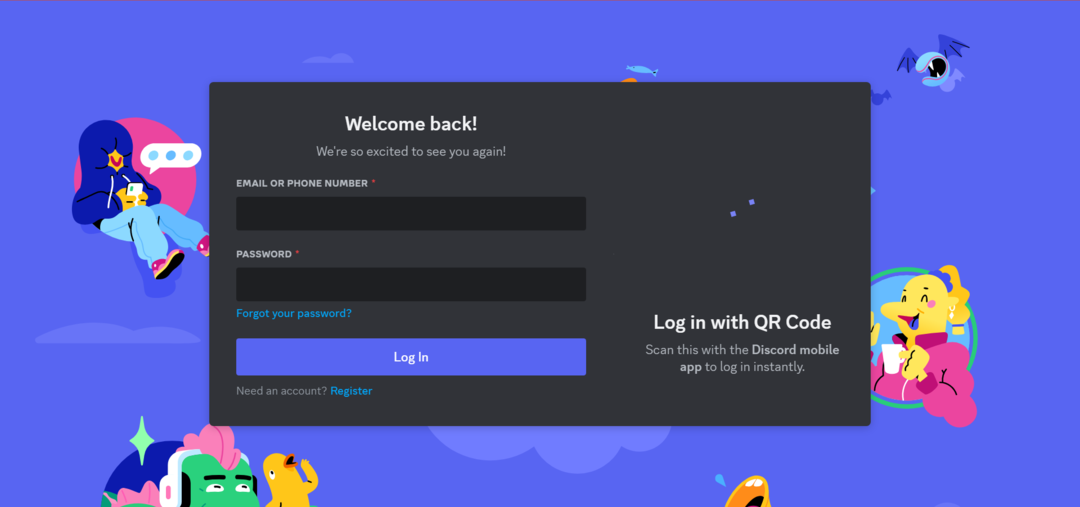
- Una volta dentro, premi Ctrl + Spostare + IO per aprire lo strumento di ispezione degli elementi del browser e identificare il codice per i singoli componenti della pagina.

Se l'elemento inspect di Discord non funziona, puoi sempre andare su un browser e utilizzare il suo strumento integrato per il lavoro. Ricorda che le modifiche non verranno salvate e svaniranno non appena aggiornerai la pagina. Il metodo del browser può essere utilizzato come misura temporanea.
2. Modificare il file settings.json
- Premere Ctrl + Spostare + Esc per aprire il Gestore attività, individuare qualsiasi Discordia processi, fare clic con il tasto destro su di essi singolarmente e selezionare Ultimo compito.
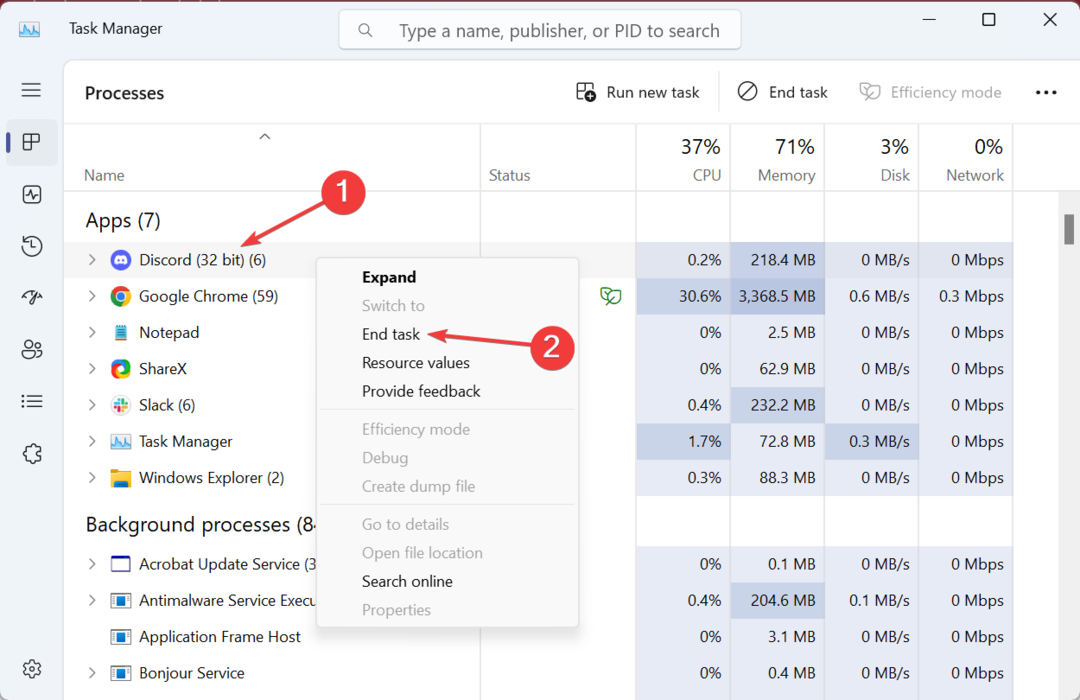
- Ora, premi finestre + E aprire Esplora file, incolla il seguente percorso nella barra degli indirizzi e premi accedere:
%appdata%/discord
- Individua il settings.json file, fare doppio clic su di esso e aprirlo utilizzando un editor di testo, preferibilmente Bloc notes.
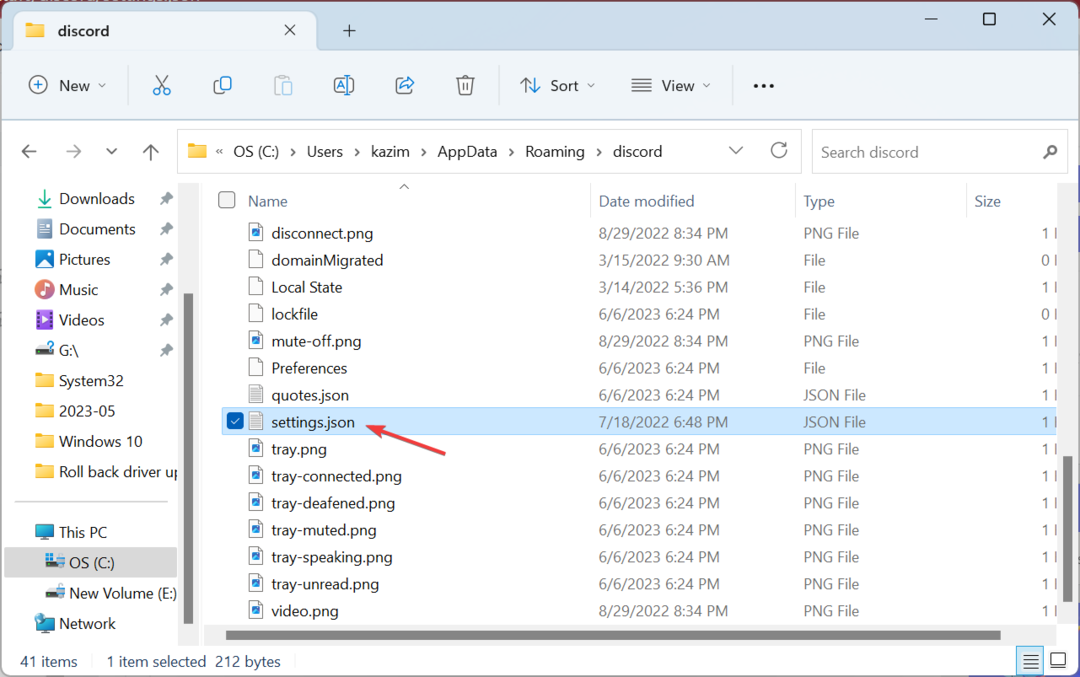
- Ora, incolla il seguente comando nello stesso modo mostrato nello screenshot:
"DANGEROUS_ENABLE_DEVTOOLS_ONLY_ENABLE_IF_YOU_KNOW_WHAT_YOURE_DOING": vero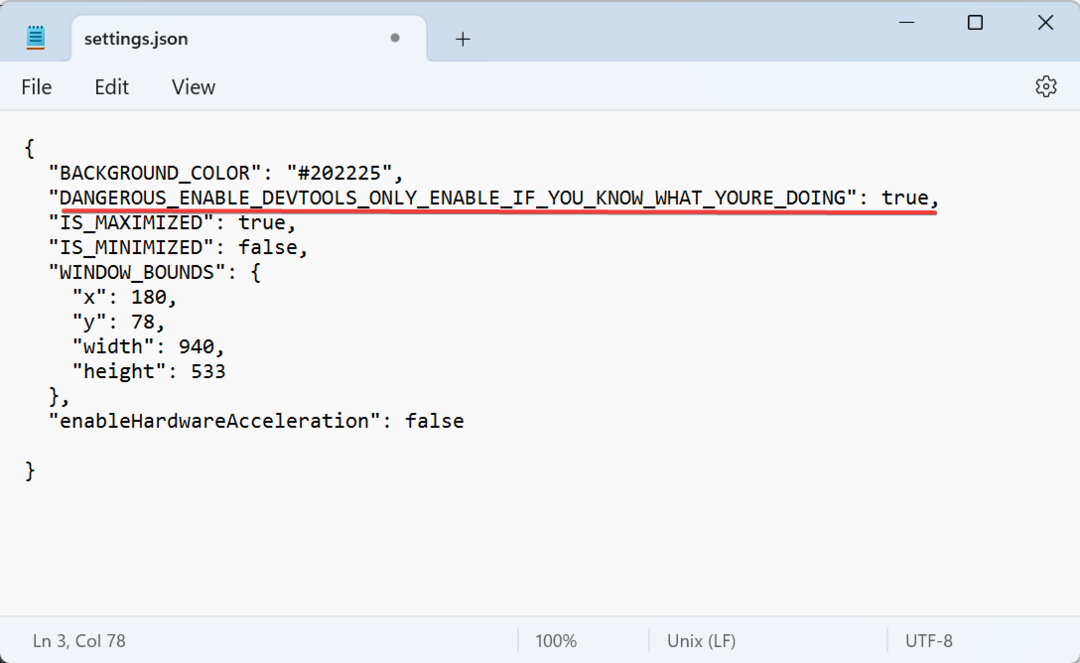
- Una volta fatto, premi Ctrl + S per salvare il file.
- Infine, avvia Discordia, premere Ctrl + Spostare + IO, e il Ispeziona elemento opzione sarà disponibile.
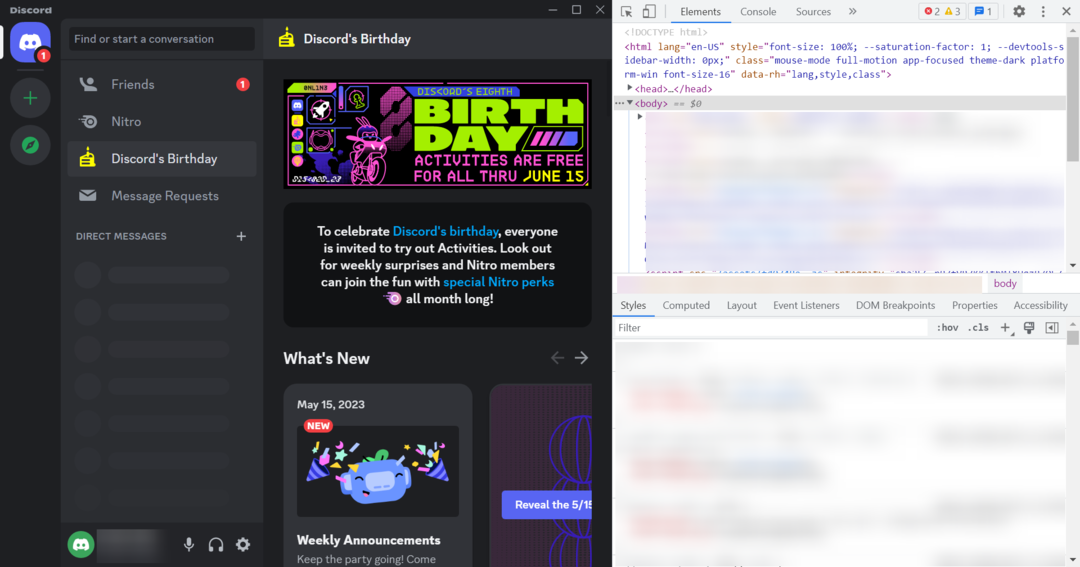
- Se le cose non funzionano, assicurati che il comando precedente a quello che abbiamo inserito manualmente abbia una virgola dopo.
Quando l'elemento Ispeziona di Discord non funziona, puoi utilizzare una soluzione rapida condivisa dal team per modificare il file settings.json file in a Commento Reddit.
Ma durante la modifica del file, assicurati di seguire i passaggi così com'è e non apportare modifiche diverse da quella elencata qui.
- Quota di mercato tra desktop e laptop: cosa preferiscono le persone?
- Errore 0x80072f78 su Windows 10 e 11: come risolverlo
3. Scarica Discord PTB o Discord Canary
Come affermato in precedenza, la funzionalità Ispeziona elemento è stata disabilitata solo nella versione stabile e continua a funzionare sia in Discord PTB che in Discord Canary.
Ricorda, le due versioni sono relativamente instabili e ricevono gli aggiornamenti prima che questi vengano inviati agli utenti regolari, il che a volte può introdurre instabilità. Ma se hai deciso, vai alla pagina di download ufficiale, ottieni il setup e installa quello desiderato.
- Discordia PTB (Riceve aggiornamenti dopo Canary, generalmente stabile)
- Discordia Canarino (Riceve prima gli aggiornamenti, a volte potrebbe essere instabile)
Questo è tutto! Se la funzionalità Ispeziona elemento non funzionava in Discord, ora dovrebbe funzionare con le soluzioni presentate in precedenza.
Inoltre, prima di partire, scopri come ridurre il consumo di risorse di Discord E integrare ChatGPT con Discord.
Per qualsiasi domanda o per condividere quale soluzione ha funzionato per te, lascia un commento qui sotto.
Hai ancora problemi? Risolvili con questo strumento:
SPONSORIZZATO
Alcuni problemi relativi ai driver possono essere risolti più rapidamente utilizzando una soluzione driver su misura. Se hai ancora problemi con i driver, installa semplicemente Programma di aggiornamento del driver OutByte e farlo funzionare immediatamente. Pertanto, lascia che aggiorni tutti i driver e risolva altri problemi del PC in pochissimo tempo!

![7 Migliori Antivirus con Licenza Permanente [Guida 2023]](/f/dc93461c9b66e83808b670d81e5f714c.jpg?width=300&height=460)